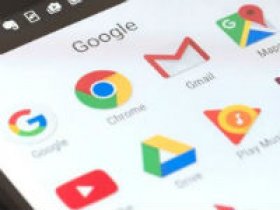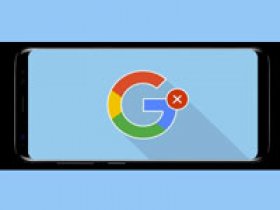
Полноценное использование смартфона на операционной системе Android возможно при авторизации в учетной записи Google. С ее помощью вы сможете скачивать приложения, синхронизировать данные с облаком, добавлять средства оплаты и определять местоположение устройства. Сегодня мы разберемся, как отвязать аккаунт Гугл разными способами и в разных ситуациях.
Отвязка учетной записи
Сначала рассмотрим стандартные методы удаления профиля. У вас должен быть непосредственный доступ к смартфону для выполнения описанных действий.
Через настройки телефона
Первый способ подразумевает использование стандартных настроек телефона. Любые учетные записи, сохраненные на устройстве, отображаются в специальном разделе. К этому случаю относится и запись аккаунта Гугл, которой можно управлять. На примере телефонов от производителя Самсунг разберемся, как это сделать:
1. Откройте настройки телефона через главное меню или верхнюю панель быстрого доступа. Найдите пункт «Облако и учетные записи».

2. Затем зайдите в подраздел «Учетные записи». В списке привязанных профилей найдите электронную почту Gmail, которая является логином от аккаунта Гугл. Нажмите на нее.

3. Нажмите на «Удалить уч. запись» и подтвердите действие такой же кнопкой. Теперь профиль Google удален из памяти вашего телефона!

Чтобы полностью избавиться от всей информации на телефоне, относящейся к отвязанному профилю Гугл, нужно также очистить следующие разделы:
- Откройте настройки устройства и зайдите в список с приложениями.
- В списке найдите пункт «Сервисы Google Play».
- Откройте «Хранилище» и очистите данные/кэш.

Теперь учетная запись Google отвязана от смартфона, но не уничтожена. Ее можно использовать на любом другом устройстве.
Посредством сброса устройства
Альтернативный вариант позволяет отвязать аккаунт Гугл от телефона через полный сброс пользовательских настроек системы. Данный способ удобен в том случае, если кроме отвязки профиля вы должны избавиться от остальных личных данных разом. Например, чтобы отдать смартфон другому человеку в «чистом» состоянии. Рассмотрим способ подробнее на примере Самсунга:
1. Перейдите к общим настройкам телефона через меню или панель быстрого доступа, как описано в первой инструкции. Зайдите во вкладку «Сброс». В разных версиях ОС пункт может называться «Архивация и сброс», «Сброс настроек» и другие подобные варианты.

2. Здесь представлен список вариантов обнуления телефона. Необходимо выбрать «Сброс данных», чтобы выполнить полную очистку и откат системы к заводским настройкам. В разных оболочках пункт может называться «Удалить все данные» и т. д.

3. На экране появится список данных, которые будут удалены. К ним относятся личные сведения пользователя, настройки, обновления ОС, сторонние приложения, музыка, фото и прочие файлы. Дополнительно здесь представлен список удаляемых аккаунтов, к которым относится и Google. Начните процедуру кнопкой «Сбросить».

В настройках аккаунта Google
Следующий способ отвязки от аккаунта Google можно использовать через браузер на телефоне или компьютере. Метод работает в том случае, если у вас есть логин и пароль от учетной записи. Доступ к смартфону необязателен. Рассмотрим процедуру пошагово:
1. Откройте страницу https://www.google.com/ и авторизуйтесь с помощью аккаунта, который нужно отвязать. Зайдите в управление профилем и откройте раздел «Безопасность».

2. В блоке «Ваши устройства» нажмите на кнопку поиска. Если к аккаунту привязано несколько телефонов, выберите тот, от которого нужно отвязать профиль.

3. Еще раз подтвердите вход паролем. Выберите пункт «Выйдите из аккаунта на телефоне» и подтвердите действие соответствующей кнопкой.
Эта опция подходит при краже или потере мобильного телефона. Вы сможете выйти из учетной записи удаленно, чтобы никто не смог воспользоваться вашими личными данными.
Если вы хотите не только обезопасить свой аккаунт, но и удаленно обнулить смартфон, то переключитесь к соответствующему пункту и нажмите «Да, стереть». Подтвердите операцию паролем.
Обход подтверждения аккаунта после сброса
С помощью сервиса, описанного выше, вы также сможете удаленно заблокировать телефон. Посторонний человек не сможет получить к нему доступ, поскольку даже после сброса до заводских настроек при включении потребуется указать логин и пароль от учетной записи Google.
Если после возврата устройства вы решили восстановить его и у вас есть доступ к аккаунту, то просто авторизуйтесь, а затем отвяжите учетную запись с помощью методов, описанных выше. Если вы не можете это сделать, то придется прибегнуть к методам обхода службы безопасности Factory Reset Protection. Рассмотрим самые простые способы, не требующие наличие компьютера и специальных знаний.

Через звонок
Вставьте SIM-карту в заблокированный смартфон и позвоните на него с другого телефона. Примите вызов и нажмите на кнопку добавления нового вызова. Впишите любой набор цифр вместо номера и при сохранении выберите вариант Google. Затем создайте новый аккаунт и перезапустите устройство. Блокировка должна пропасть.
Отправка специального кода
Установите SIM-карту и совершите звонок с другого телефона. Нажмите на клавишу + для добавления нового вызова и впишите код *#*#4636#*#*. После этого должно открыться окно настроек, где нужно зайти в «Восстановление и сброс», отключить опции копирования данных и автовосстановления.
Через почту и SMS
Если у вас есть возможность, то подключитесь к интернету. При попытке ввода Email для подтверждения нажмите на кнопку пересылки адреса по SMS. Когда появится окно для отправки сообщения, введите любой текст, а в качестве получателя укажите номер 112. Естественно, SMS не отправится, но на экране с ошибкой будет иконка вызова. Нажмите на нее и проделайте процедуру с кодом из предыдущего метода.
Удаление средств оплаты
Если вы не собираетесь больше пользоваться отвязанным профилем, то в целях безопасности нужно отключить любые средства оплаты, которые добавлялись в Google. Сделать это можно через сайт:
- Чтобы отвязать карту или электронный кошелек, откройте ссылку https://pay.google.com/ и авторизуйтесь в системе.
- Перейдите во вкладку «Способы оплаты».
- Возле необходимых платежных данных кликните по кнопке «Удалить» и подтвердите процедуру.
И также отвязать карту от профиля можно через приложение Google Pay:
- Скачайте приложение через Play Market по ссылке https://play.google.com/store/apps/details?id=com.google.android.apps.walletnfcrel&hl=ru.
- Откройте вкладку «Оплата» и выберите привязанную банковскую карту.
- Нажмите на кнопку дополнительного меню (три точки в правом верхнем углу) и удалите выбранный способ оплаты.

Отвязать учетную запись Google при наличии доступа к устройству можно буквально за 1 минуту. То же самое касается и удаления всех платежных средств. Если у вас есть пароль, то становится доступен вариант с сайтом Гугл и сервисом для поиска телефона. А вот в случае с блокировкой смартфона простого сброса до заводских настроек недостаточно. Сначала вам придется обойти защиту FRP, а только затем сбрасывать телефон обычным способом.